随着技术的不断发展,越来越多的人开始选择安装原版系统来获得更好的性能和稳定性。本文将为大家介绍制作原版系统U盘的详细教程,让你轻松备份和安装原版系统。
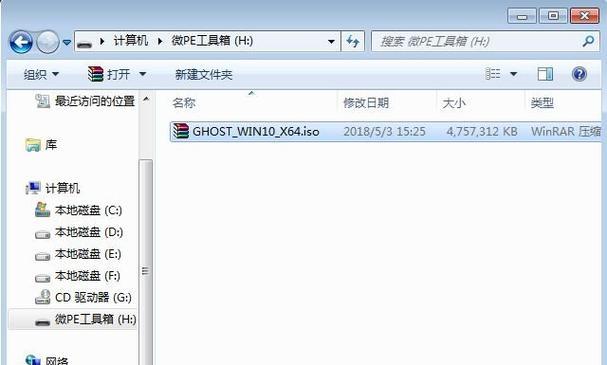
1.准备所需材料和工具
为了制作原版系统U盘,你需要准备一台电脑、一个U盘(容量建议不低于8GB)、一个可用的USB接口和原版系统镜像文件。
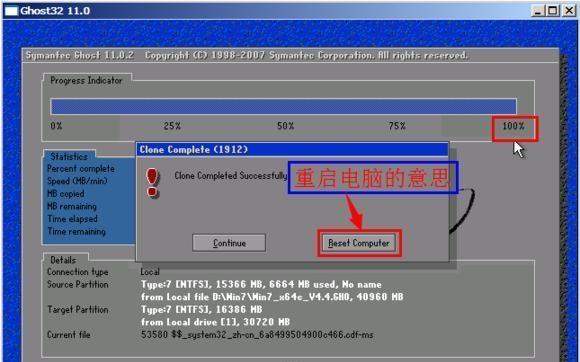
2.选择合适的原版系统镜像文件
在制作原版系统U盘之前,你需要下载并准备一个合适的原版系统镜像文件。你可以从官方网站或其他可信渠道获取。
3.格式化U盘
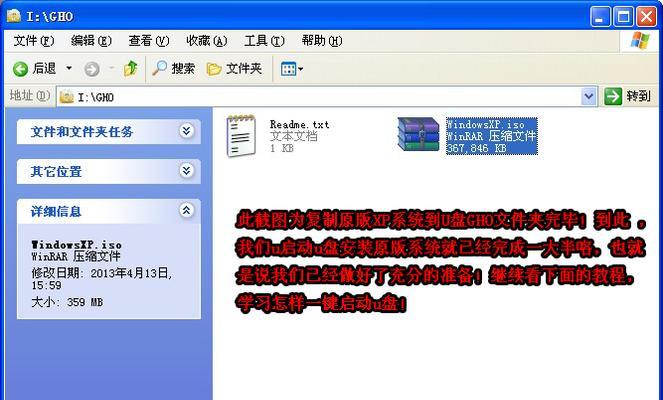
插入U盘后,打开电脑资源管理器,找到U盘并右键点击,选择“格式化”。在弹出的对话框中选择文件系统为FAT32,并勾选“快速格式化”。
4.使用镜像刻录工具
下载并安装一个适用于你的电脑的镜像刻录工具,例如Rufus或UltraISO。打开该软件后,选择你下载好的原版系统镜像文件。
5.设置U盘引导
在镜像刻录工具中,选择U盘作为目标设备,并点击“开始”或“刻录”按钮。刻录过程可能需要一些时间,请耐心等待。
6.确认U盘制作成功
当镜像刻录工具显示刻录完成后,你可以拔出U盘并重新插入电脑。如果U盘的文件系统中包含原版系统的安装文件和文件夹,则表示制作成功。
7.备份和安装原版系统
现在,你可以使用这个原版系统U盘来备份和安装原版系统了。插入U盘后,重新启动电脑,并按照屏幕上的提示进行操作。
8.注意事项:备份重要数据
在安装原版系统之前,请确保重要数据已经备份至安全的位置。安装过程中可能会格式化硬盘,导致数据丢失。
9.注意事项:选择正确的启动设备
在重启电脑时,按下对应的快捷键进入BIOS设置界面,并将U盘设置为启动设备。这样才能确保电脑从U盘启动。
10.注意事项:遵循安装向导
在安装过程中,请仔细阅读并遵循屏幕上的安装向导。根据提示选择语言、区域和其他选项,确保正确安装原版系统。
11.注意事项:保护U盘
在制作原版系统U盘后,请妥善保管好U盘。避免将U盘暴露在高温、潮湿或易损坏的环境中,以免影响U盘的使用寿命。
12.注意事项:及时更新系统
安装完原版系统后,及时进行系统更新,以获得最新的功能和补丁,提升电脑的安全性和稳定性。
13.其他用途:应急启动盘
制作原版系统U盘不仅可以备份和安装系统,还可以用作应急启动盘。在系统出现问题时,通过U盘启动,可以快速修复和恢复系统。
14.其他用途:移动操作系统
将原版系统安装到U盘上还可以实现移动操作系统的功能。你可以随身携带这个U盘,无论在任何电脑上都能使用自己熟悉的系统。
15.
通过本文所介绍的制作原版系统U盘的教程,你可以轻松备份和安装原版系统。同时,U盘还可以用作应急启动盘和移动操作系统,极大地提升了系统的便捷性和灵活性。赶紧动手制作一个吧!







